Licenza: Cloud-Cloud standard, avanzato o definitivo
Questo articolo spiega come aggiungere client AnyDesk alla tua licenza, modificare le impostazioni del client in tempo reale e rimuovere i client quando non sono più necessari.
Una volta installato, un client può essere gestito direttamente da my.anydesk II, con modifiche applicate istantaneamente, senza necessità di reinstallazione. La configurazione in tempo reale richiede Central Management per essere attivata.
Aggiungere un client alla licenza
Esistono due modi per concedere in licenza il tuo client AnyDesk:
Attiva la chiave di licenza nel client
Crea un client personalizzato collegato alla licenza e installalo sul tuo dispositivo
Per aggiungere un client alla tua licenza:
Accedi a my.anydesk II, apri la scheda Clienti e fai clic su Aggiungi cliente.
Nella finestra pop-up, copiare il valore della chiave di licenza .
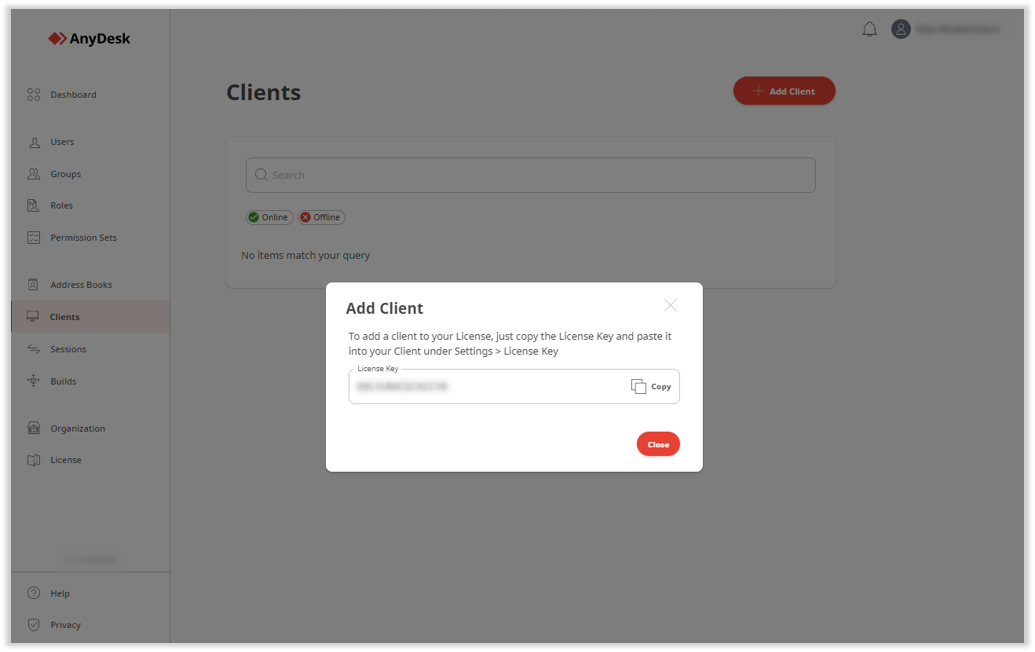
Apri il tuo client AnyDesk e nell'angolo in alto a destra del client, fai clic su
.png) > Cambia chiave di licenza....
> Cambia chiave di licenza....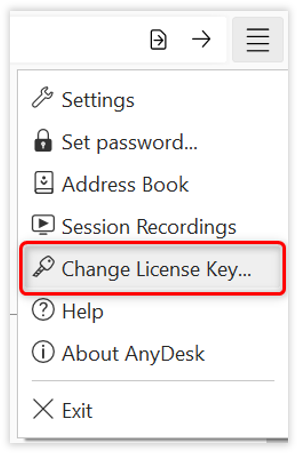
Nella sezione Modifica chiave di licenza , incollare la chiave di licenza copiata e fare clic su Attiva la chiave di licenza.
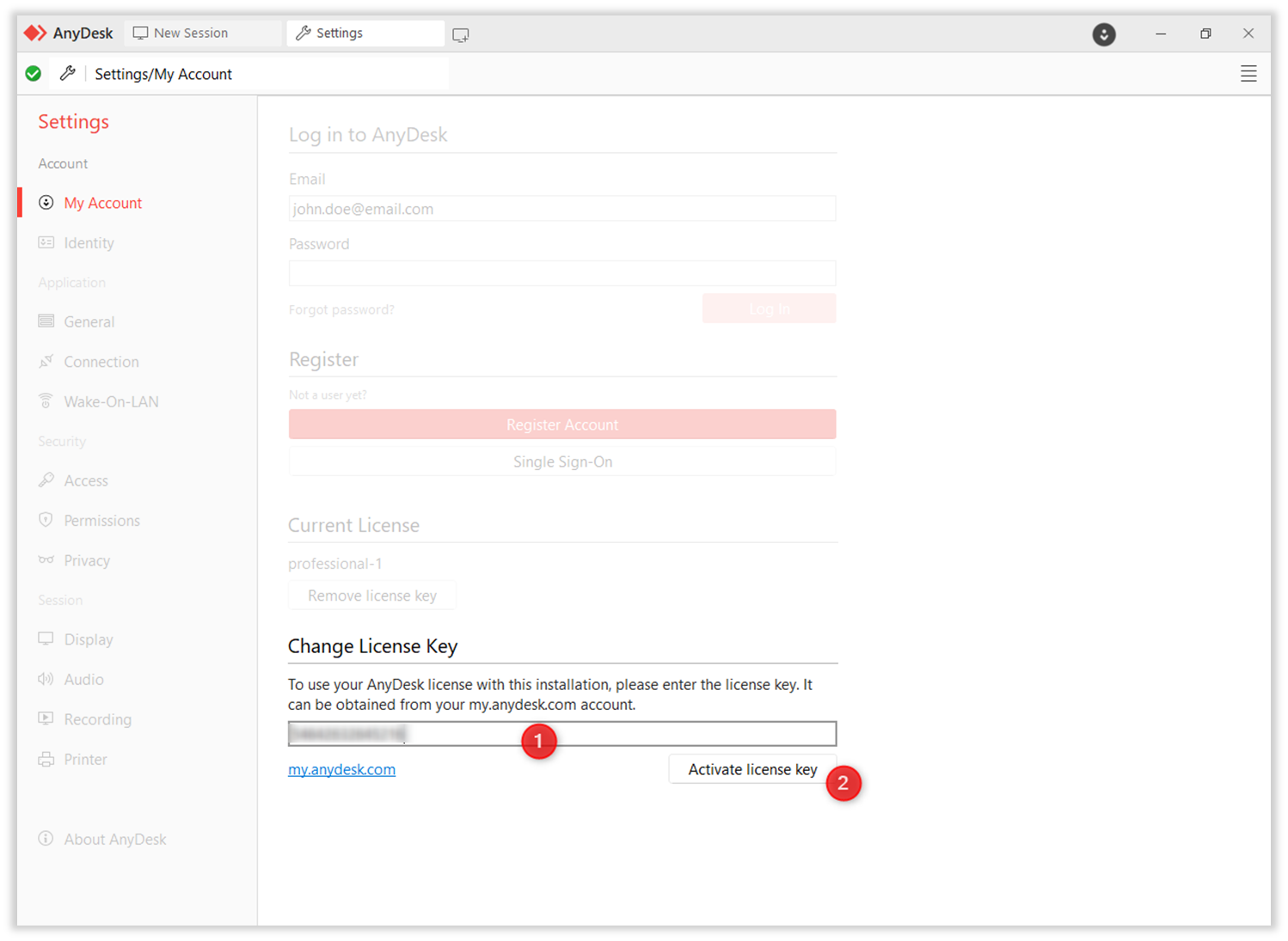
Successivamente, il client AnyDesk sarà collegato alla tua licenza e potrai vederlo nella scheda Client .
Modifica le impostazioni del cliente
Con Central Management attivato, è possibile regolare le impostazioni sui singoli client senza reinstallarle, ad esempio
regolare il tipo di client (solo in entrata, solo in uscita o bidirezionale)
Aggiorna le impostazioni di sicurezza
Gestire l'accesso a determinate funzionalità del client
Modifica dei profili di autorizzazione della sessione
Tutte le modifiche verranno applicate automaticamente al client specifico all'istante.
Creare la configurazione client
Per applicare la configurazione client:
Accedi a my.anydesk II e nella sezione Attiva gestione centralizzata fai clic su Fornisci chiave privata.
💡 Per informazioni su come ottenere la chiave privata, vedere What is a Private Key?
Incolla la chiave e fai clic su Continua.

Vai su Client e seleziona il client che desideri modificare.
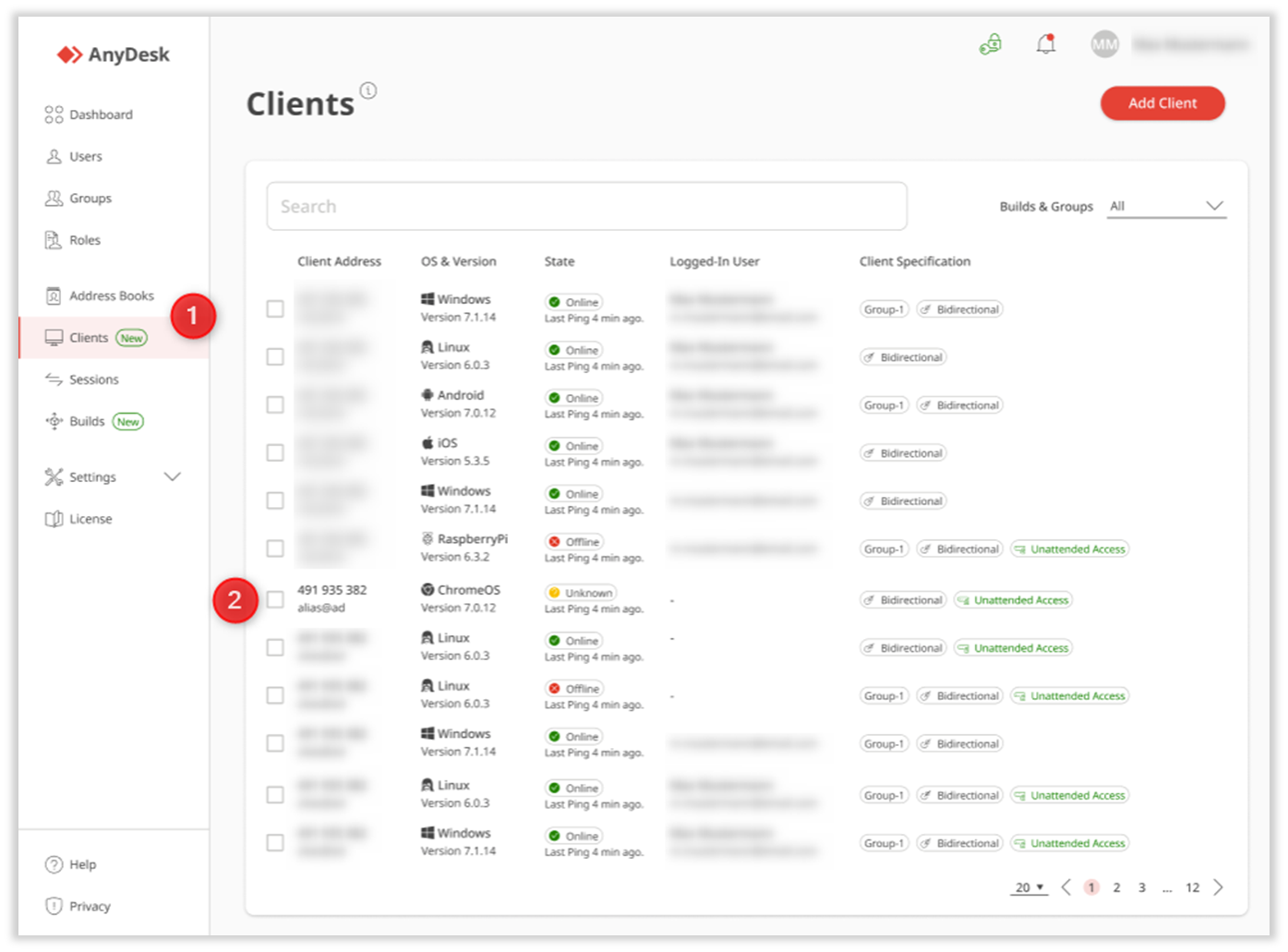
Nella pagina che si apre, fare clic su Opzioni > Crea configurazione.

Nella pagina che si apre, apportare le modifiche alle sezioni seguenti:
Tipo di client : regola il tipo di client (solo in entrata, solo in uscita o bidirezionale).
Sicurezza : aggiorna le impostazioni di sicurezza.
Avanzate : consente di sovrascrivere le impostazioni predefinite di AnyDesk utilizzando key-value pairs.
Funzionalità : gestisci l'accesso a determinate funzionalità nel client.
Profili di autorizzazione sessione : modifica i profili di autorizzazione sessione.
Fare clic su Salva configurazione.
Qualsiasi modifica apportata al cliente verrà automaticamente applicata allo stesso.
Per verificare se le modifiche sono state applicate correttamente, nella sezione Informazioni su il campo Configurazione dinamica cambierà da Non configurato a Configurato.

È inoltre possibile esaminare l'elenco delle modifiche apportate al client accedendo a Opzioni > Cronologia configurazioni.
Eliminare la configurazione client
È inoltre possibile ripristinare le impostazioni alla versione client predefinita.
Per eliminare le configurazioni client:
Vai su Client e seleziona il client che desideri modificare.
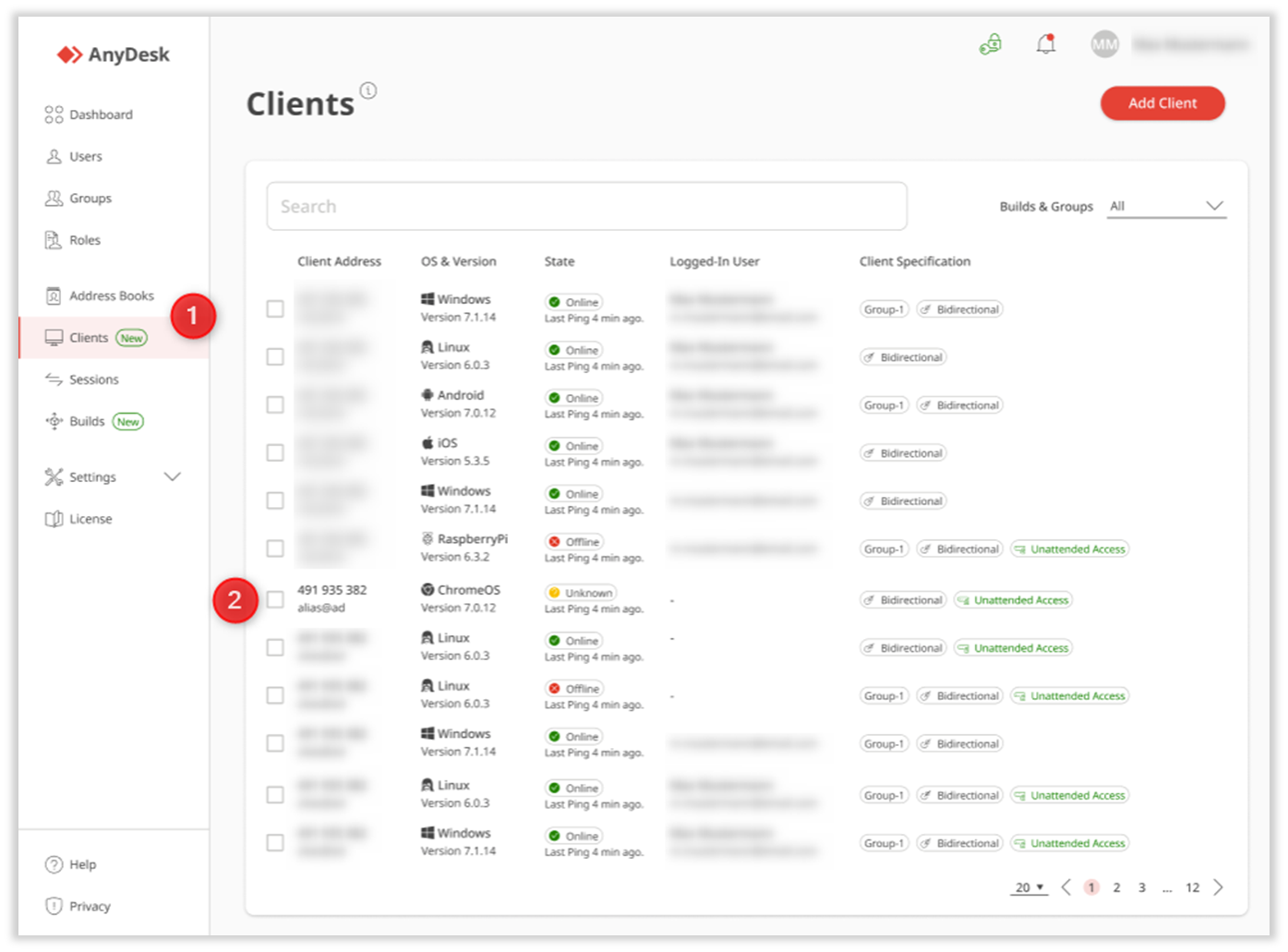
Nella pagina che si apre, fare clic su Opzioni > Elimina configurazione.
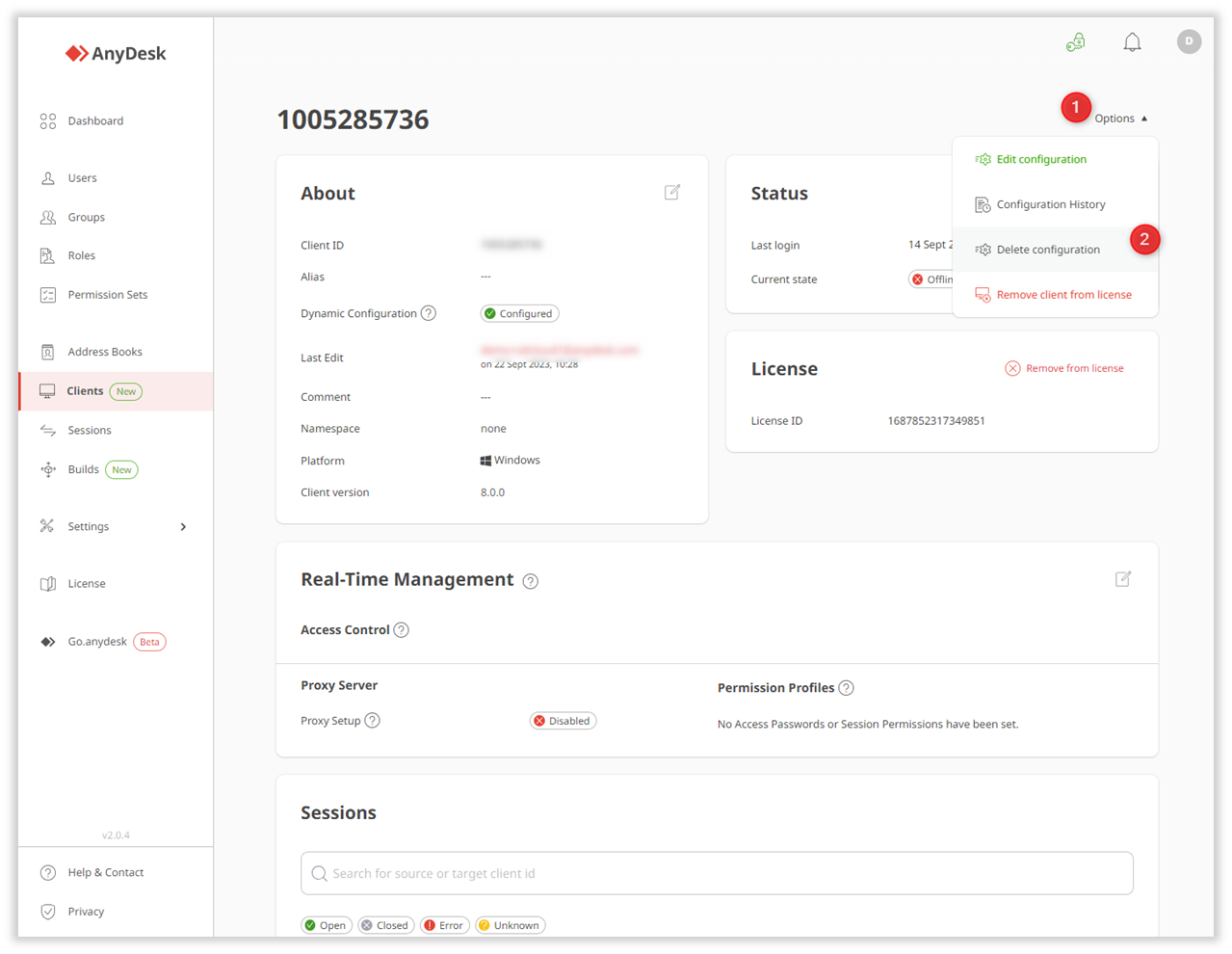
Nella finestra di conferma, fai clic su Elimina configurazione.
Tutte le modifiche personalizzate vengono rimosse e il client torna alle impostazioni predefinite.
Rimuovi il client dalla tua licenza
È possibile rimuovere un client dalla licenza seguendo le istruzioni riportate nella this article. Una volta rimosso, il client AnyDesk (e il dispositivo) verrà scollegato dalla licenza e assegnato alla versione gratuita di AnyDesk.